Hoe om te weet of jou iPhone ontsluit is
Deur hierdie wikiHow artikel te lees, sal jy leer hoe om uit te vind of jou iPhone geblokkeer is of nie.
stappe
Metode 1
Gaan die konfigurasie van die iPhone na1
Maak die iPhone-instellings oop. Hierdie aansoek is grys en die ikoon is dié van `n rat.
2
Druk die sel knoppie. Dit is in die boonste gedeelte van die venster.
3
Vind `n opsie genaamd "Mobiele data netwerk." As jou toestel hierdie opsie toon, beteken dit dat dit ontsluit is. Andersins sal dit geblokkeer word.
Metode 2
Gebruik `n SIM-kaart van `n ander operateur1
Skakel jou iPhone af. Om dit te doen, druk en hou die aan / uit-knoppie totdat die boodskap "Swipe to power off" bo-aan die venster verskyn. Skuif dan die teks regs.
- Die kragknoppie kan gevind word aan die regterkant van die toestel (iPhone 6 en later modelle) of bo-aan die kas (iPhone 5S en vorige modelle).
2
Vind die SIM-kaart slot. As jou iPhone `n saak het, moet jy dit verwyder. Op die meeste van hierdie toestelle sal die SIM-kaartskyfie in die middel regs van die behuising geleë wees.
3
Kry `n papierklip en reguit dit. As jy nog die hulpmiddel het om die SIM-kaart wat by jou toestel was, te verwyder, gebruik dit.
4
Plaas die papierklip (of ekstraksie instrument) in die klein gaatjie in die skinkbord om dit uit te kom.
5
Verwyder die skinkbord van die SIM-kaart. Doen dit delikaat, aangesien beide die SIM-kaart en die skinkbord broos is.
6
Verwyder die SIM-kaart en vervang dit met die SIM-kaart van `n ander operateur. Jy kan `n ander SIM-kaart by die operateur se winkel kry of jy kan net `n vriend se kaart leen net deur dit te probeer.
7
Plaas die skinkbord weer op die toestel. Soos vroeër genoem, doen dit fyn.
8
Skakel die iPhone aan. Om dit te doen, druk en hou die aan / uit-knoppie totdat jy die Apple-logo sien en wag dan vir die beginskerm om te verskyn.
9
Open die telefoon aansoek. Hierdie aansoek is groen en het die ikoon van `n wit selfoon binne.
10
Kies `n nommer en druk die "Oproep" -knoppie. As u dit doen, kry u `n foutboodskap of `n opname wat sê: "Kan nie die gekose oproep voltooi nie", selfs al het u `n geldige nommer gekies, of as `n soortgelyke omstandighede voorkom, beteken dit dat die iPhone gesluit is. Aan die ander kant, as jy die oproep kan maak, beteken dit dat die foon ontsluit is en jy kan SIM-kaarte van ander operateurs gebruik.
Metode 3
Gebruik `n aanlyn diens1
Maak die IMEI Info registrasie bladsy. IMEI Info is `n webwerf in Engels wat die IMEI-inligting van jou iPhone sal lees en bevestig of dit ontsluit is of nie. Die proses is gratis, maar jy moet `n wagwoord skep.
2
Voer jou rekeninginligting in Om dit te doen, moet u die volgende inligting invul:
3
Klik Registreer My! (Register). Hierdie knoppie is onderaan die bladsy. Op hierdie manier het u IMEI-inligting, stuur u `n bevestigings-e-pos na die e-pos adres wat u verskaf het.
4
Maak jou epos adres oop Dit moet dieselfde wees as wat u ingevoer het in die IMEI Info registrasievorm.
5
Klik op die IMEI-inligting-e-pos. Die e-pos sal kom van `n afsender met die naam `Notify` (kennisgewing) en die onderwerp sal sê: "Jou rekening aktiveer op die webwerf IMEI.info" (aktiveer jou rekening op die webwerf IMEI.info).
6
Klik op die skakel Klik hier (kliek hier) Hierdie skakel is in die liggaam van die e-pos as deel van die frase "Klik hier om u rekening te aktiveer" (klik hier om u rekening te aktiveer). Deur dit te doen, sal u na die hoof IMEI-inligtingsbladsy geneem word, waar u u IMEI-nommer kan invoer.
7
Maak die instellings van jou iPhone oop. Hierdie app het `n grys rat as `n ikoon en is waarskynlik op die tuisskerm.
8
Druk die Algemene knoppie. Dit is naby die bokant van die "Instellings" -program.
9
Druk die Omkring-knoppie. Dit is naby die bokant van die "Algemene" aansoek.
10
Blaai totdat jy die "IMEI" -afdeling bereik. Die nommer regs van die "IMEI" -opskrif is die IMEI-nommer van jou iPhone.
11
Voer die IMEI-nommer van jou iPhone in die veld genaamd "Enter IMEI" in (tik IMEI-nommer in). Hierdie teksveld is geleë in die middel van die IMEI-inligtingsbladsy.
12
Klik op die "Ek is nie `n robot" boks nie (ek is nie `n robot nie). As u dit doen, sal u gevra word om alle inskrywings in `n venster te klik wat op `n tema pas (bv. "Klik op alle bokse met padtekens in hulle" [klik op al die bokse met verkeerstekens] ) om jou identiteit te verifieer.
13
Klik op die knoppie Kontroleer. Hierdie knoppie is regs van die "Enter IMEI" -veld (voer IMEI-nommer in).
14
Klik op SIMLOCK WAARBORG (SIM-kaartslot en waarborg). Dit is die groen knoppie onder die gedeelte Vrye tjeks: aan die regterkant van die bladsy.
15
Kliek op Check Apple Phone Details (kyk die besonderhede van die Apple-toestel). Hierdie opsie is in die sentrale deel van die bladsy. Deur dit te doen, sal hulle jou na `n bladsy lei waar jy een van die volgende frases sal sien:
wenke
- Die maklikste en mees betroubare manier om te weet of jou iPhone ontsluit is of nie, is om `n tak van u operateur te kontak en hulle te voorsien van u IMEI nommer. Gewoonlik kan hulle jou vertel of jou iPhone oopgesluit is of nie.
waarskuwings
- Wees versigtig wanneer SIM-kaarte hanteer word.
- IMEI-inligting werk nie altyd nie, omdat die webwerf gereelde onderhoud verrig.
Deel op sosiale netwerke:
Verwante
 Hoe om `n vervangende iPhone te aktiveer
Hoe om `n vervangende iPhone te aktiveer Hoe om die spoed van die internet op `n iPhone 4 te verbeter
Hoe om die spoed van die internet op `n iPhone 4 te verbeter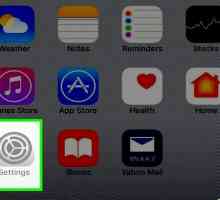 Hoe om die 3G-netwerk op `n iPhone te aktiveer
Hoe om die 3G-netwerk op `n iPhone te aktiveer Hoe om `n iPhone 5 te aktiveer
Hoe om `n iPhone 5 te aktiveer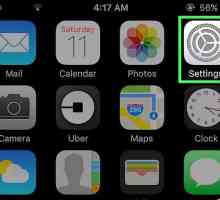 Hoe om die volume van die alarm op `n iPhone aan te pas
Hoe om die volume van die alarm op `n iPhone aan te pas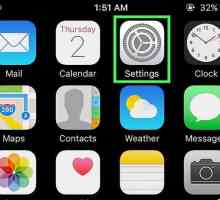 Hoe om Sprint Family Locator op die iPhone te sluit
Hoe om Sprint Family Locator op die iPhone te sluit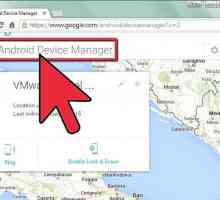 Hoe om `n gesteelde foon te sluit
Hoe om `n gesteelde foon te sluit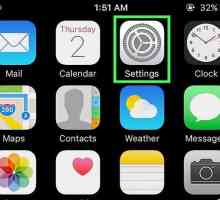 Hoe om `n iPhone te vee of skoon te maak
Hoe om `n iPhone te vee of skoon te maak Hoe om iPhone te verander
Hoe om iPhone te verander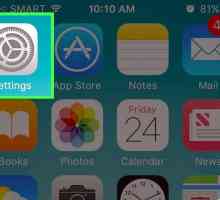 Hoe om die internetverbinding van jou iPhone met jou rekenaar te deel
Hoe om die internetverbinding van jou iPhone met jou rekenaar te deel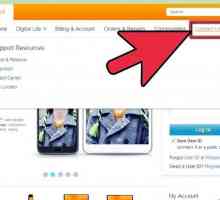 Hoe om `n AT & T iPhone te ontsluit
Hoe om `n AT & T iPhone te ontsluit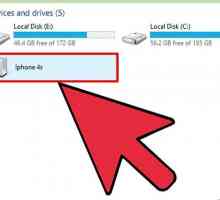 Hoe om `n gestremde iPhone te ontsluit
Hoe om `n gestremde iPhone te ontsluit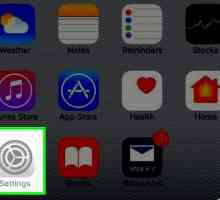 Hoe om `n iPhone met iCloud te rugsteun
Hoe om `n iPhone met iCloud te rugsteun Hoe om die ontvangs op `n iPhone 3G te verbeter
Hoe om die ontvangs op `n iPhone 3G te verbeter Hoe om `n iPhone met die `Vind my iPhone`-funksie op te spoor
Hoe om `n iPhone met die `Vind my iPhone`-funksie op te spoor Hoe om die gebruik van die mobiele netwerk op `n iPhone te kontroleer
Hoe om die gebruik van die mobiele netwerk op `n iPhone te kontroleer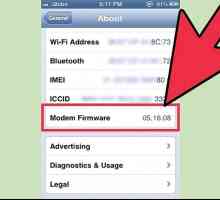 Hoe om die basisband van die iPhone te kontroleer en weet of dit met Ultrasnow ontsluitbaar is
Hoe om die basisband van die iPhone te kontroleer en weet of dit met Ultrasnow ontsluitbaar is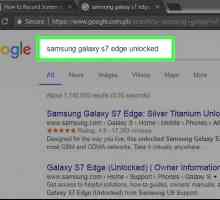 Hoe om te weet of jou foon gratis is
Hoe om te weet of jou foon gratis is Hoe om `n iPhone 5 met AT & T te aktiveer
Hoe om `n iPhone 5 met AT & T te aktiveer Hoe om die taal van die iPhone 3G te verander
Hoe om die taal van die iPhone 3G te verander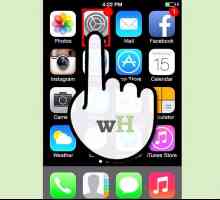 Hoe om Bluetooth op `n iPhone op te stel
Hoe om Bluetooth op `n iPhone op te stel
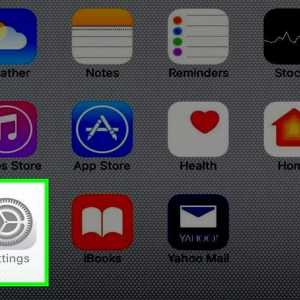 Hoe om die 3G-netwerk op `n iPhone te aktiveer
Hoe om die 3G-netwerk op `n iPhone te aktiveer Hoe om `n iPhone 5 te aktiveer
Hoe om `n iPhone 5 te aktiveer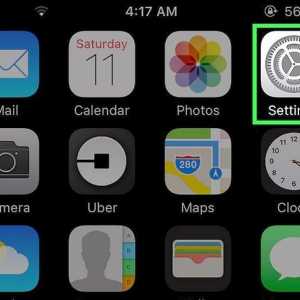 Hoe om die volume van die alarm op `n iPhone aan te pas
Hoe om die volume van die alarm op `n iPhone aan te pas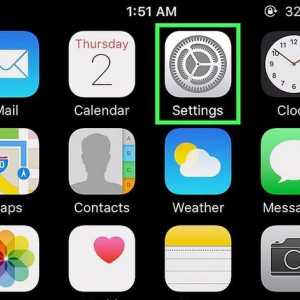 Hoe om Sprint Family Locator op die iPhone te sluit
Hoe om Sprint Family Locator op die iPhone te sluit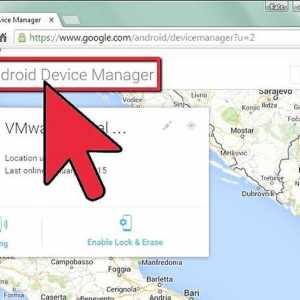 Hoe om `n gesteelde foon te sluit
Hoe om `n gesteelde foon te sluit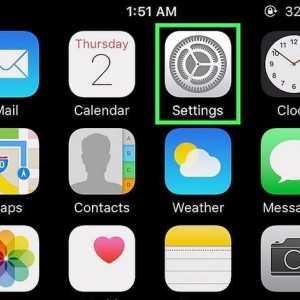 Hoe om `n iPhone te vee of skoon te maak
Hoe om `n iPhone te vee of skoon te maak Hoe om iPhone te verander
Hoe om iPhone te verander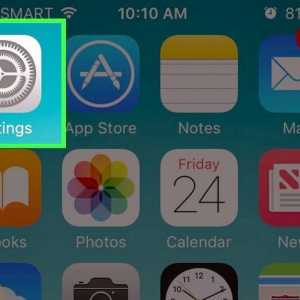 Hoe om die internetverbinding van jou iPhone met jou rekenaar te deel
Hoe om die internetverbinding van jou iPhone met jou rekenaar te deel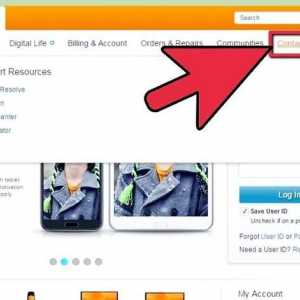 Hoe om `n AT & T iPhone te ontsluit
Hoe om `n AT & T iPhone te ontsluit